Como remover o sequestrador de navegador Mycool search
Sequestrador de NavegadorTambém conhecido como: redirecionamento search.mycooltab.com
Faça uma verificação gratuita e verifique se o seu computador está infectado.
REMOVER AGORAPara usar a versão completa do produto, precisa de comprar uma licença para Combo Cleaner. 7 dias limitados para teste grátis disponível. O Combo Cleaner pertence e é operado por RCS LT, a empresa-mãe de PCRisk.
Que tipo de software é Mycool?
Os nossos investigadores descobriram a extensão de navegador Mycool search durante uma inspeção de rotina de sites duvidosos. Após investigar este software, determinámos que é um sequestrador de navegador. O Mycool search altera as definições do navegador para promover (através de redireccionamentos) o motor de pesquisa falso search.mycooltab.com.
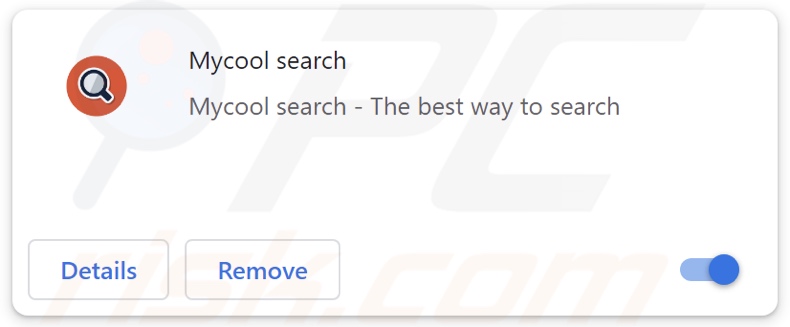
Visão geral do sequestrador de navegador Mycool
O software de sequestro de navegador modifica as definições do navegador atribuindo os sites promovidos como motores de pesquisa pré-definidos do navegador, páginas iniciais e URLs de novos separadores/janelas.
Portanto, os novos separadores/janelas do navegador abertos e as consultas de pesquisa digitadas na barra de URL - resultam em redireccionamentos para a página web promovida. A extensão de pesquisa Mycool também promove o search.mycooltab.com desta forma.
Os motores de pesquisa falsos normalmente não conseguem gerar resultados de pesquisa, pelo que conduzem a sites de pesquisa genuínos na Internet. No momento da pesquisa, search.mycooltab.com redireccionava para o motor de pesquisa Bing (bing.com). De notar que pode levar a outros sites, uma vez que factores como a geolocalização do utilizador podem afetar os redireccionamentos.
Além disso, os sequestradores de navegador utilizam normalmente mecanismos de garantia de persistência para complicar a remoção e impedir que os utilizadores recuperem os seus navegadores.
Além disso, o Mycool search provavelmente tem funcionalidades de rastreio de dados, uma vez que são padrão para o software de sequestro de navegador. As informações visadas podem incluir: URLs visitados, páginas visualizadas, consultas pesquisadas, cookies da Internet, credenciais de login, detalhes de identificação pessoal, dados financeiros e assim por diante. As informações recolhidas podem depois ser partilhadas com e/ou vendidas a terceiros.
Em suma, a presença de software como o Mycool nos dispositivos pode levar a infecções do sistema, graves problemas de privacidade, perdas financeiras e roubo de identidade.
| Nome | Mycool search |
| Tipo de Ameaça | Sequestrador de navegador, Redireccionamento, Sequestrador de pesquisa, Barra de Ferramentas, Novo Separador indesejado |
| Extensão(s) do(s) Navegador(s) | Mycool search |
| URL Promovido | search.mycooltab.com |
| Nomes de Detecção (search.mycooltab.com) | N/A (VirusTotal) |
| Definições do Navegador Afectadas | Página inicial, URL do novo separador, motor de pesquisa padrão |
| Sintomas | Manipulação das definições do navegador de Internet (página inicial, motor de pesquisa de Internet padrão, definições de novos separadores). Os utilizadores são forçados a visitar o site do sequestrador e a pesquisar na Internet usando os seus motores de pesquisa. |
| Métodos de Distribuição | Anúncios pop-up fraudulentos, instaladores de software gratuito (agregação). |
| Danos | Rastreio do navegador de Internet (potenciais problemas de privacidade), apresentação de anúncios indesejados, redireccionamentos para sites questionáveis. |
| Remoção do Malware (Windows) |
Para eliminar possíveis infecções por malware, verifique o seu computador com software antivírus legítimo. Os nossos investigadores de segurança recomendam a utilização do Combo Cleaner. Descarregar Combo CleanerO verificador gratuito verifica se o seu computador está infectado. Para usar a versão completa do produto, precisa de comprar uma licença para Combo Cleaner. 7 dias limitados para teste grátis disponível. O Combo Cleaner pertence e é operado por RCS LT, a empresa-mãe de PCRisk. |
Exemplos de sequestrador de navegador
Examinámos inúmeros sequestradores de navegador; Your Search Bar, Extreme New Tab, Dragon Search, e Dragon Honey são apenas alguns exemplos.
O software de sequestro de navegador geralmente parece legítimo e inofensivo. Os utilizadores podem ser atraídos para o descarregamento/instalação por promessas de várias funcionalidades "úteis". No entanto, estas características raramente funcionam como anunciadas e, na maioria dos casos, não funcionam de todo.
Importa sublinhar que, mesmo que um software funcione como indicado no seu material promocional, tal não constitui uma prova definitiva de legitimidade ou segurança.
Como é que o Mycool foi instalado no meu computador?
Obtivemos Mycool search a partir de uma página web fraudulenta. Para além de vários sites fraudulentos, os sequestradores de navegador são promovidos em páginas promocionais de aparência legítima.
Os utilizadores acedem principalmente a essas páginas web através de redireccionamentos causados por sites que utilizam redes de publicidade fraudulentas, URLs mal digitados, notificações de navegador spam, anúncios intrusivos, ou adware instalado.
O software sequestrador de navegador também pode ser agregado a programas comuns. O risco de permitir inadvertidamente a entrada de conteúdo agregado no sistema é aumentado pelo descarregamento a partir de fontes não fidedignas (por exemplo, freeware e sites de terceiros, redes de partilha Peer-to-Peer, etc.) e pelo tratamento das instalações com negligência (por exemplo, ignorando os termos, utilizando definições " Fáceis/Expressas", etc.).
Os anúncios intrusivos proliferam os sequestradores de navegador também. Quando clicados, alguns desses anúncios podem executar scripts para realizar descarregamentos/instalações furtivas.
Como evitar a instalação de sequestradores de navegador?
Recomendamos fortemente a pesquisa de software e o descarregamento apenas de canais oficiais/verificados. Os processos de instalação devem ser tratados com precaução. Por conseguinte, aconselhamos a leitura dos termos, a exploração das opções disponíveis, a utilização das definições "Personalizadas/Avançadas" e a exclusão de todas as aplicações suplementares, extensões, funcionalidades, etc
Outra recomendação é ter cuidado ao navegar, uma vez que o conteúdo falso e malicioso online parece normalmente legítimo e inofensivo. Por exemplo, os anúncios intrusivos podem parecer inócuos, mas redireccionam para sites altamente questionáveis (por exemplo, promoção de fraudes, jogos de azar, encontros para adultos, pornografia, etc.).
Em caso de encontros contínuos com anúncios/redireccionamentos deste tipo, verifique o sistema e remova imediatamente todas as aplicações suspeitas e extensões/plug-ins do navegador. Se o seu computador já estiver infetado com Mycool search, recomendamos que execute uma verificação com Combo Cleaner Antivirus para Windows para eliminar automaticamente este sequestrador de navegador.
Aparência de search.mycooltab.com a redirecionar para o motor de pesquisa Bing (GIF):
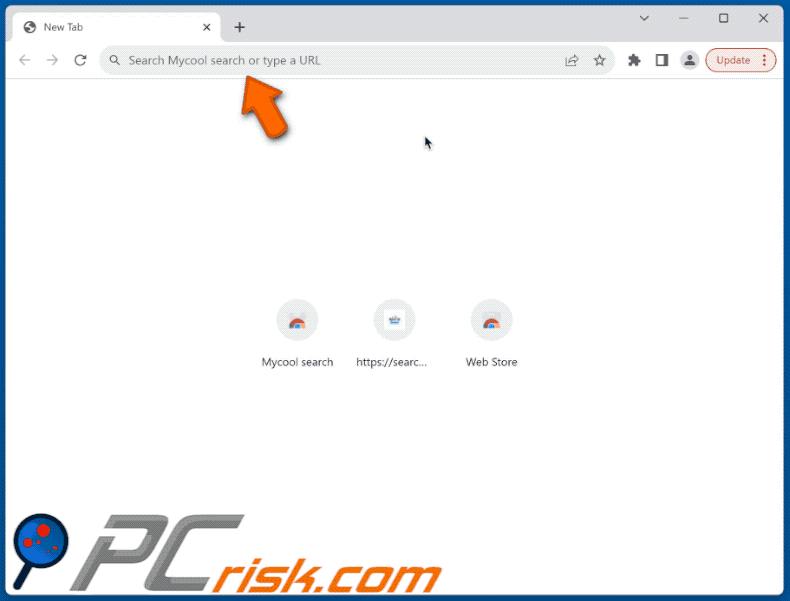
Screenshot das permissões pedidas pelo sequestrador de navegador Mycool:
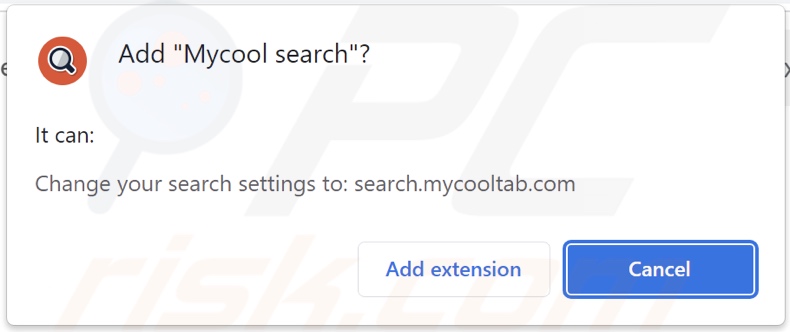
Screenshot de um site a promover o sequestrador de navegador Mycool search:
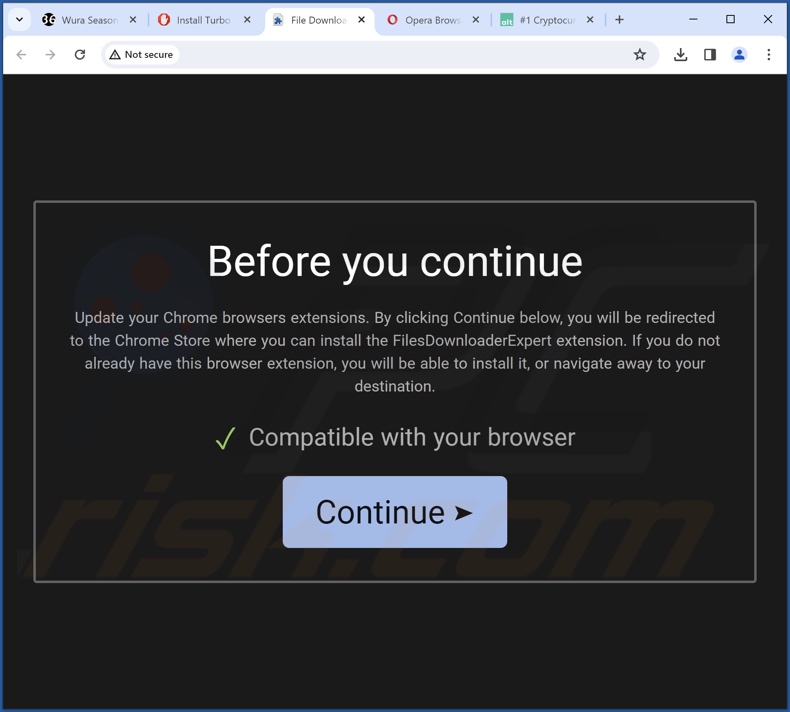
Remoção automática instantânea do malware:
A remoção manual de ameaças pode ser um processo moroso e complicado que requer conhecimentos informáticos avançados. O Combo Cleaner é uma ferramenta profissional de remoção automática do malware que é recomendada para se livrar do malware. Descarregue-a clicando no botão abaixo:
DESCARREGAR Combo CleanerAo descarregar qualquer software listado no nosso website, concorda com a nossa Política de Privacidade e Termos de Uso. Para usar a versão completa do produto, precisa de comprar uma licença para Combo Cleaner. 7 dias limitados para teste grátis disponível. O Combo Cleaner pertence e é operado por RCS LT, a empresa-mãe de PCRisk.
Menu rápido:
- O que é Mycool search?
- PASSO 1. Desinstale as aplicações indesejadas utilizando o Painel de Controlo.
- PASSO 2. Remova o sequestrador de navegador Mycool do Google Chrome.
- PASSO 3. Remova a página inicial do search.mycooltab.com e o mecanismo de pesquisa padrão do Mozilla Firefox.
- PASSO 4. Remova o redireccionamento search.mycooltab.com do Safari.
- PASSO 5. Remova os plug-ins fraudulentos do Microsoft Edge.
Remoção do sequestrador de navegador Mycool:
Utilizadores Windows 10:

Clique com o botão direito do rato no canto inferior esquerdo do ecrã, seleccione Painel de Controlo no Menu de Acesso Rápido. Na janela aberta, escolha Desinstalar um Programa.
Utilizadores Windows 7:

Clique Início ("Logo Windows" no canto inferior esquerdo do seu ambiente de trabalho), escolha o Painel de Controlo. Localize Programas e clique em Desinstalar um programa.
Utilizadores macOS (OSX):

Clique Finder, na janela aberta selecione Aplicações. Arraste a app da pasta das Aplicações para a Reciclagem (localizado em Dock), e depois clique com o botão direito no botão da Reciclagem e selecione Esvaziar Reciclagem.
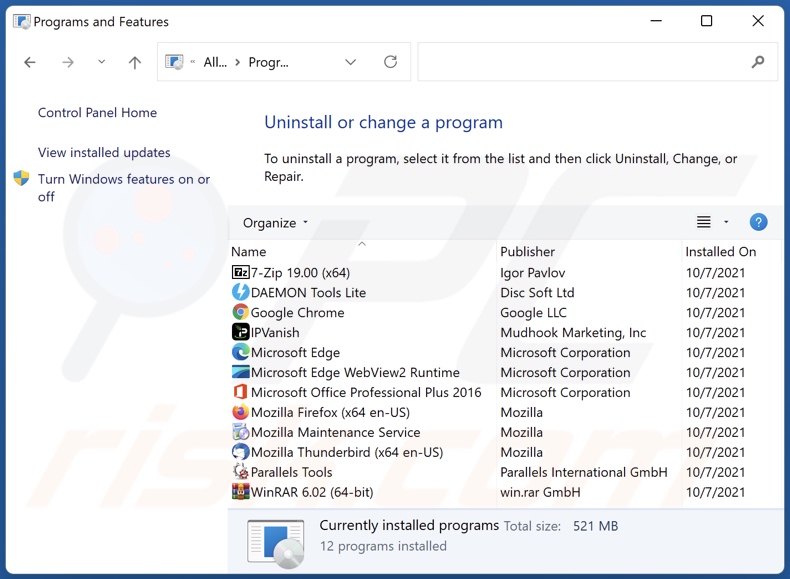
Na janela de desinstalação de programas: procure qualquer aplicação suspeita instalada recentemente, seleccione essas entradas e clique em "Desinstalar" ou "Remover".
Após desinstalar as aplicações potencialmente indesejadas, verifique o seu computador para quaisquer componentes indesejados restantes. Para analisar o seu computador, utilize o software de remoção de malware recomendado.
DESCARREGAR removedor de infeções por malware
Combo Cleaner faz uma verificação se o seu computador estiver infetado. Para usar a versão completa do produto, precisa de comprar uma licença para Combo Cleaner. 7 dias limitados para teste grátis disponível. O Combo Cleaner pertence e é operado por RCS LT, a empresa-mãe de PCRisk.
Remoção do sequestrador de navegador Mycool dos navegadores da Internet:
O vídeo demonstra como remover os redireccionamentos de navegador:
 Remova as extensões maliciosas do Google Chrome:
Remova as extensões maliciosas do Google Chrome:
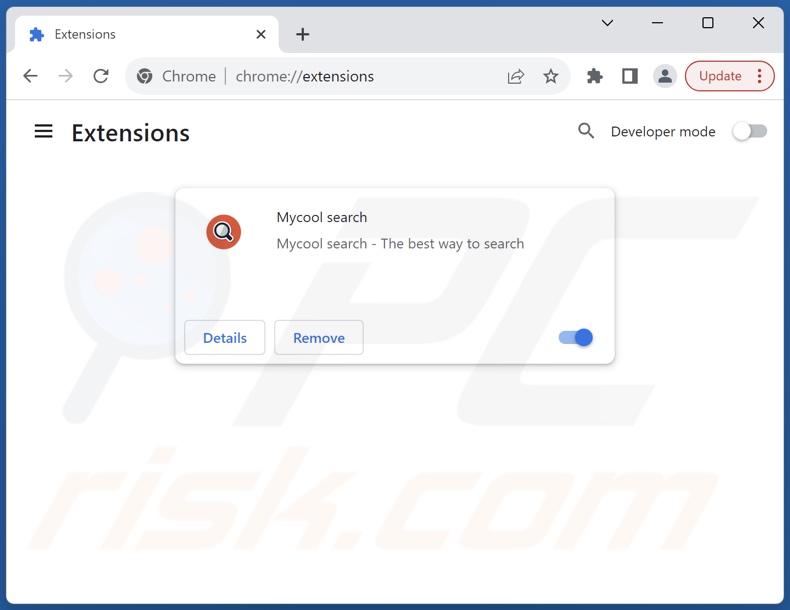
Clique no ícone do menu do Chrome ![]() (no canto superior direito do Google Chrome), seleccione "Mais ferramentas" e clique em "Extensões". Localize o " Mycool search" e outras extensões suspeitas instaladas recentemente, selecione estas entradas e clique em "Remover".
(no canto superior direito do Google Chrome), seleccione "Mais ferramentas" e clique em "Extensões". Localize o " Mycool search" e outras extensões suspeitas instaladas recentemente, selecione estas entradas e clique em "Remover".
Altere a sua página inicial:
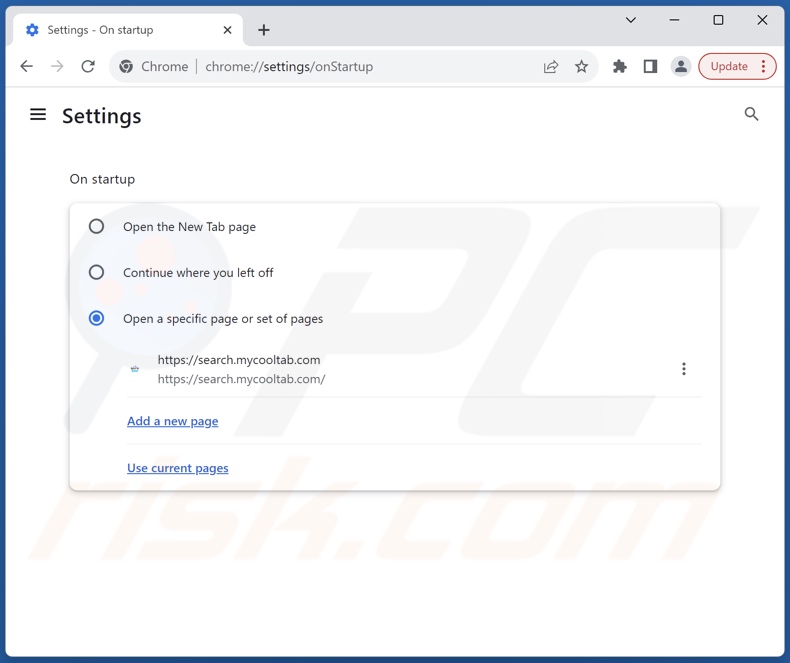
Clique no ícone do menu do Chrome ![]() (no canto superior direito do Google Chrome), seleccione "Definições". Na secção "Início" section, desactive "Mycool search", procure um URL de sequestrador (hxxp://www.search.mycooltab.com) abaixo da opção "Abrir uma página específica ou um conjunto de páginas". Se presente, clique no ícone dos três pontos verticais e seleccione "Remover".
(no canto superior direito do Google Chrome), seleccione "Definições". Na secção "Início" section, desactive "Mycool search", procure um URL de sequestrador (hxxp://www.search.mycooltab.com) abaixo da opção "Abrir uma página específica ou um conjunto de páginas". Se presente, clique no ícone dos três pontos verticais e seleccione "Remover".
Altere o seu motor de pesquisa padrão:
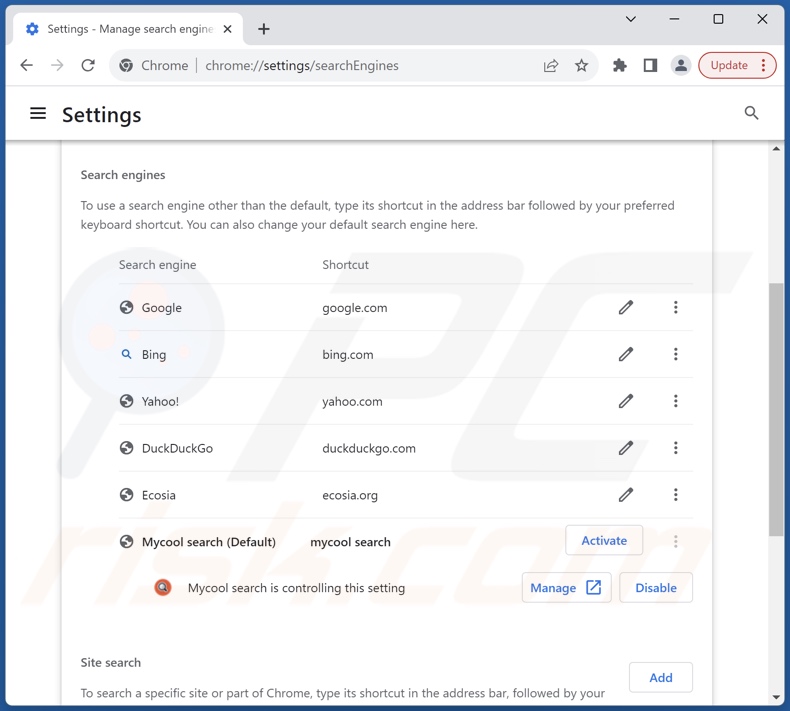
Para alterar o seu motor de pesquisa pré-definido no Google Chrome: Clique no ícone do menu do Chrome ![]() (no canto superior direito do Google Chrome), seleccione "Definições", na secção "Motor de pesquisa", clique em "Gerir motores de pesquisa...", na lista aberta procure "search.mycooltab.com", quando localizado clique nos três pontos verticais perto deste URL e seleccione "Eliminar".
(no canto superior direito do Google Chrome), seleccione "Definições", na secção "Motor de pesquisa", clique em "Gerir motores de pesquisa...", na lista aberta procure "search.mycooltab.com", quando localizado clique nos três pontos verticais perto deste URL e seleccione "Eliminar".
- Se continuar a ter problemas com redireccionamentos do navegador e anúncios indesejados - Reinicie o Google Chrome.
Método opcional:
Se continuar a ter problemas com a remoção do redirecionamento search.mycooltab.com, reinicie as configurações do navegador do Google Chrome. Clique no Chrome menu icon ![]() (no canto superior direito do Google Chrome) e selecione Settings. Faça scroll para o fundo do ecrã. Clique em Advanced… link.
(no canto superior direito do Google Chrome) e selecione Settings. Faça scroll para o fundo do ecrã. Clique em Advanced… link.

Depois de descer para a parte de baixo do ecrã, clique no botão Reset (Restore settings to their original defaults).

Na janela aberta, confirme que deseja redefinir as configurações do Google Chrome para o padrão, clicando no botão Reset.

 Remova as extensões maliciosas do Mozilla Firefox:
Remova as extensões maliciosas do Mozilla Firefox:
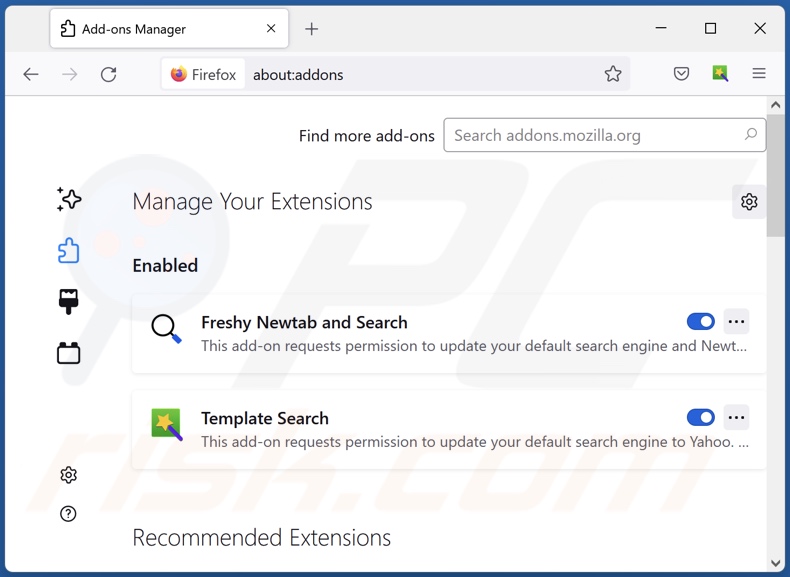
Clique no menu Firefox ![]() (no canto superior direito da janela principal), seleccione"Add-ons e temas". Clique em "Extensões", na janela aberta localize "Mycool search", bem como todas as extensões suspeitas recentemente instaladas, clique nos três pontos e depois em "Remover".
(no canto superior direito da janela principal), seleccione"Add-ons e temas". Clique em "Extensões", na janela aberta localize "Mycool search", bem como todas as extensões suspeitas recentemente instaladas, clique nos três pontos e depois em "Remover".
Altere a sua página inicial:
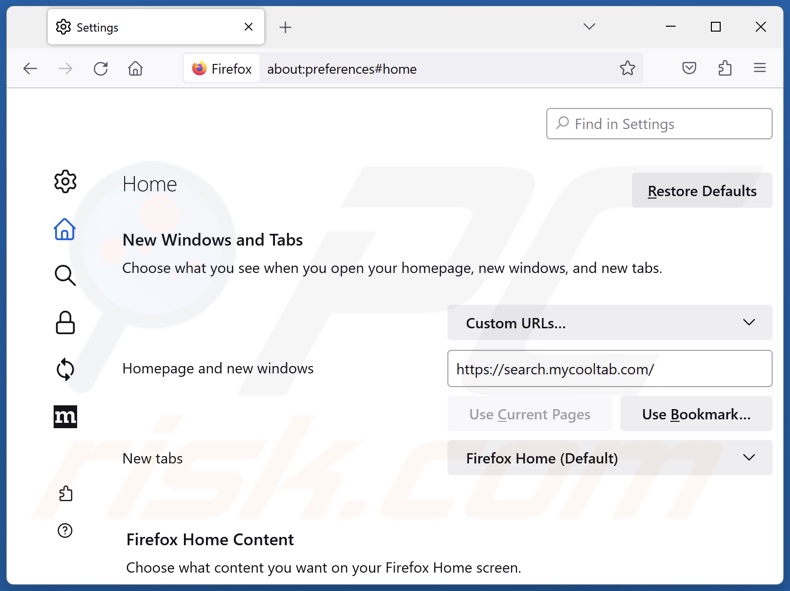
Para redefinir a sua página inicial, clique no menu do Firefox ![]() (no canto superior direito da janela principal), depois seleccione"Definições", na janela aberta desative "Mycool search", remova hxxp://search.mycooltab.com e introduza o seu domínio preferido, que será aberto sempre que iniciar o Mozilla Firefox.
(no canto superior direito da janela principal), depois seleccione"Definições", na janela aberta desative "Mycool search", remova hxxp://search.mycooltab.com e introduza o seu domínio preferido, que será aberto sempre que iniciar o Mozilla Firefox.
Altere o seu motor de pesquisa padrão:
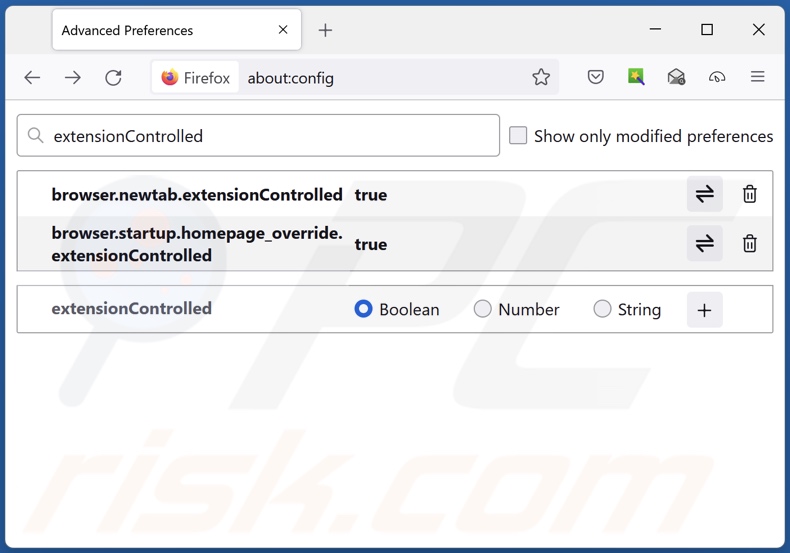
Na barra de endereços URL, escreva "about:config" e prima Enter. Clique em "Accept the Risk and Continue" (Aceitar o risco e continuar).
No filtro de pesquisa na parte superior, escreva:"extensionControlled". Defina ambos os resultados como"false" fazendo duplo clique em cada entrada ou clicando no botão ![]() .
.
Método opcional:
Os utilizadores de computador que estão a ter problemas com a remoção dos redirecionamento search.mycooltab.com, podem repor as suas definições do Mozilla Firefox. Abra o Mozilla Firefox, no canto superior direito da janela principal clique no menu Firefox ![]() , na caixa do menu suspenso escolha Menu de Ajuda Aberto e selecione o menu de ajuda firefox
, na caixa do menu suspenso escolha Menu de Ajuda Aberto e selecione o menu de ajuda firefox ![]() .
.

Selecione Informação de Soluções de Problemas.

Na janela aberta, clique no botão Repor Firefox.

Nas janelas abertas confirme que quer restaurar as suas configurações do Mozilla Firefox para padrão, clicando no botão Repor.

 Remova extensões fraudulentas do Safari:
Remova extensões fraudulentas do Safari:

Certifique-se de que o seu navegador Safari está ativo, clique no menu Safari, e depois selecione Preferências….

Na janela de preferências selecione o separador Extensões. Procure todas as extensões recentemente instaladas e desinstale as suspeitas.

Na janela de preferências selecione o separador Geral e certifique-se que a sua página inicial está definida para o URL preferido, se for alterado por um sequestrador de navegador - altere-o.

Na janela de preferências selecione o separador Pesquisar e certifique-se que a sua página de pesquisa de Internet preferida está definida.
Método opcional:
Certifique-se de que o seu navegador Safari está ativo e clique no menu Safari. Do menu suspenso, selecione Limpar Histórico e Dados dos Sites.

Na janela aberta selecione histórico todo e clique no botão Limpar Histórico.

 Remova as extensões maliciosas do Microsoft Edge:
Remova as extensões maliciosas do Microsoft Edge:

Clique no ícone do menu Edge ![]() (chromium) (no canto superior direito do Microsoft Edge), selecione "Extensões". Localize quaisquer complementos suspeitos do navegador recentemente instalados e remova-os.
(chromium) (no canto superior direito do Microsoft Edge), selecione "Extensões". Localize quaisquer complementos suspeitos do navegador recentemente instalados e remova-os.
Altere a sua página inicial e as novas configurações do separador:

Clique no ícone do menu Edge ![]() (chromium) (no canto superior direito do Microsoft Edge), selecione "Configurações". Na seção "Inicialização", procure o nome do seqUestrador de navegador e clique em "Desativar".
(chromium) (no canto superior direito do Microsoft Edge), selecione "Configurações". Na seção "Inicialização", procure o nome do seqUestrador de navegador e clique em "Desativar".
Altere o seu mecanismo de pesquisa da Internet padrão:

Para alterar o seu mecanismo de pesquisa padrão no Microsoft Edge: Clique no ícone de menu Edge ![]() (chromium) (no canto superior direito do Microsoft Edge), selecione "Privacidade e serviços", role para a parte inferior da página e selecione "Endereço Barra". Na seção "Mecanismos de pesquisa usados na barra de endereço", procure o nome do mecanismo de pesquisa indesejado na Internet. Quando localizado, clique no botão "Desativar" ao lado. Como alternativa, pode clicar em "Gerir mecanismos de pesquisa", no menu aberto, procure por mecanismos de pesquisa indesejados na Internet. Clique no ícone do puzzle Microsoft Edge (Chromium)
(chromium) (no canto superior direito do Microsoft Edge), selecione "Privacidade e serviços", role para a parte inferior da página e selecione "Endereço Barra". Na seção "Mecanismos de pesquisa usados na barra de endereço", procure o nome do mecanismo de pesquisa indesejado na Internet. Quando localizado, clique no botão "Desativar" ao lado. Como alternativa, pode clicar em "Gerir mecanismos de pesquisa", no menu aberto, procure por mecanismos de pesquisa indesejados na Internet. Clique no ícone do puzzle Microsoft Edge (Chromium) ![]() junto e selecione "Desativar".
junto e selecione "Desativar".
Método opcional:
Se continuar a ter problemas com a remoção do redirecionamento search.mycooltab.com, redefina as configurações do navegador Microsoft Edge. Clique no ícone do menu Edge ![]() (chromium) (no canto superior direito do Microsoft Edge) e selecione Configurações.
(chromium) (no canto superior direito do Microsoft Edge) e selecione Configurações.

No menu de configurações aberto, selecione Redefinir configurações.

Selecione Restaurar configurações para os seus valores padrão. Na janela aberta, confirme que deseja redefinir as configurações do Microsoft Edge para o padrão, clicando no botão Redefinir.

- Se isso não ajudou, siga estas instruções alternativas, explicando como redefinir o navegador Microsoft Edge.
Resumo:
 Um sequestrador de navegadir é um tipo de adware que altera as configurações do navegador de Internet do utilizador mudando o motor de busca e a página inicial padrão para sites indesejados.Mais comummente, este tipo de adware infiltra-se no sistema operacional do utilizador através de descarregamentos de software gratuito. Se o seu descarregamento for gerido por um cliente de descarregamento, certifique-se de excluir da instalação barras de ferramentas ou aplicações promovidas que procuram mudar o seu motor de busca e página inicial de Internet padrão.
Um sequestrador de navegadir é um tipo de adware que altera as configurações do navegador de Internet do utilizador mudando o motor de busca e a página inicial padrão para sites indesejados.Mais comummente, este tipo de adware infiltra-se no sistema operacional do utilizador através de descarregamentos de software gratuito. Se o seu descarregamento for gerido por um cliente de descarregamento, certifique-se de excluir da instalação barras de ferramentas ou aplicações promovidas que procuram mudar o seu motor de busca e página inicial de Internet padrão.
Ajuda na remoção:
Se estiver a experienciar problemas ao tentar remover redirecionamento search.mycooltab.com a partir dos seus navegadores de Internet, por favor, peça ajuda no nosso fórum de remoção de malware.
Deixe um comentário:
Se tiver informações adicionais sobre redirecionamento search.mycooltab.com ou a sua remoção por favor, partilhe o seu conhecimento na secção de comentários abaixo.
Fonte: https://www.pcrisk.com/removal-guides/28836-mycool-search-browser-hijacker
Perguntas Frequentes (FAQ)
Qual é o objectivo de forçar os utilizadores a visitar o site search.mycooltab.com?
Os redireccionamentos para sites como search.mycooltab.com são gerados porque os criminosos cibernéticos (por exemplo, criadores de motores de pesquisa falsos e sequestradores de navegador, etc.) lucram com eles.
Visitar o site search.mycooltab.com é uma ameaça à minha privacidade?
Até certo ponto, sim. Os motores de pesquisa falsos (por exemplo, search.mycooltab.com, etc.) normalmente recolhem dados sobre os seus visitantes. As informações recolhidas podem depois ser vendidas a terceiros.
Como é que um sequestrador de navegador se infiltrou no meu computador?
Os sequestradores de navegador são distribuídos principalmente através de páginas promocionais fraudulentas, fraudes online, sites de alojamento de ficheiros gratuitos e de freeware, redes de partilha P2P, configurações de instalação agregadas, notificações de navegador spam, ou anúncios intrusivos.
O Combo Cleaner vai ajudar-me a remover o sequestrador de navegador Mycool?
Sim, o Combo Cleaner pode analisar computadores e eliminar aplicações sequestradoras de navegador detectadas. Não se esqueça que a remoção manual (sem a ajuda de software de segurança) pode ser ineficaz, especialmente quando vários sequestradores de navegador se infiltraram no sistema. Em alguns casos, depois de um ser removido - os outros podem simplesmente reinstalá-lo. Além disso, o software de sequestro de navegador pode ser capaz de negar o acesso às configurações relacionadas com a remoção. Portanto, é essencial eliminar os sequestradores de navegador completamente e de uma só vez.
Partilhar:

Tomas Meskauskas
Pesquisador especialista em segurança, analista profissional de malware
Sou um apaixonado por segurança e tecnologia de computadores. Tenho experiência de mais de 10 anos a trabalhar em diversas empresas relacionadas à resolução de problemas técnicas e segurança na Internet. Tenho trabalhado como autor e editor para PCrisk desde 2010. Siga-me no Twitter e no LinkedIn para manter-se informado sobre as mais recentes ameaças à segurança on-line.
O portal de segurança PCrisk é fornecido pela empresa RCS LT.
Pesquisadores de segurança uniram forças para ajudar a educar os utilizadores de computadores sobre as mais recentes ameaças à segurança online. Mais informações sobre a empresa RCS LT.
Os nossos guias de remoção de malware são gratuitos. Contudo, se quiser continuar a ajudar-nos, pode-nos enviar uma ajuda, sob a forma de doação.
DoarO portal de segurança PCrisk é fornecido pela empresa RCS LT.
Pesquisadores de segurança uniram forças para ajudar a educar os utilizadores de computadores sobre as mais recentes ameaças à segurança online. Mais informações sobre a empresa RCS LT.
Os nossos guias de remoção de malware são gratuitos. Contudo, se quiser continuar a ajudar-nos, pode-nos enviar uma ajuda, sob a forma de doação.
Doar
▼ Mostrar comentários